Windows 10ヒント:検索結果のWeb結果の表示を停止する
Windows 10の検索はCortanaとBingによって強化されていますが、簡単な設定、ファイル、アプリを検索しているときにウェブの結果が表示されます。気が散る、または迷惑なことに気づいたら、それを止めることができます。しかし、Cortanaのファンには警告があります。
Cortana検索機能を起動すると、興味のあるスプラッシュページ、ローカル情報、ニュースなどが表示されます。

CortanaはWindows 10でデフォルトで有効になっており、Webからの情報カードを表示します
Windows 10での典型的な検索ではWebが表示されますデフォルトで結果。これはあなたが本当に欲しいものを見つけることからあなたをそらすことができます。たとえば、次のショットでは、電源オプションを検索すると、必要なものが表示されますが、Webから大量の結果が表示されます。
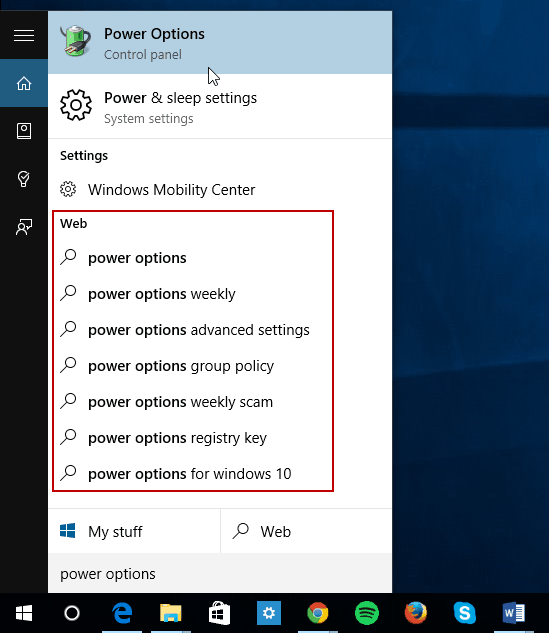
Windows 10 SearchがWeb結果を表示しないようにする
Web結果の表示を停止するには、Cortanaを無効にする必要があります。アプリを起動し、「ノートブック」ボタンを選択してから「設定」を選択します。
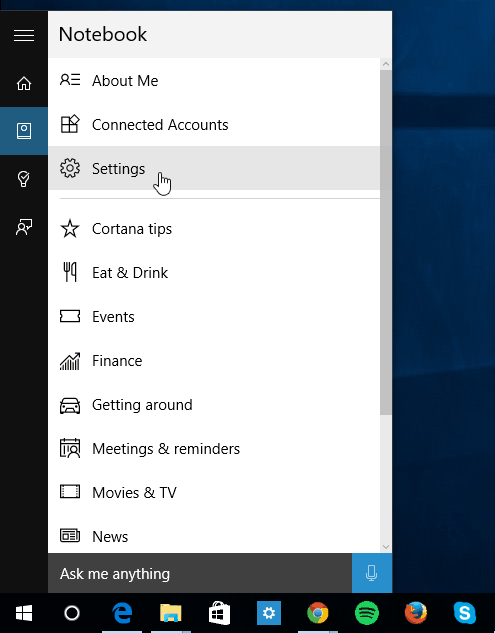
次に、Cortanaをオフに切り替えます。また、スイッチをオフにします オンラインで検索し、ウェブ結果を含める.
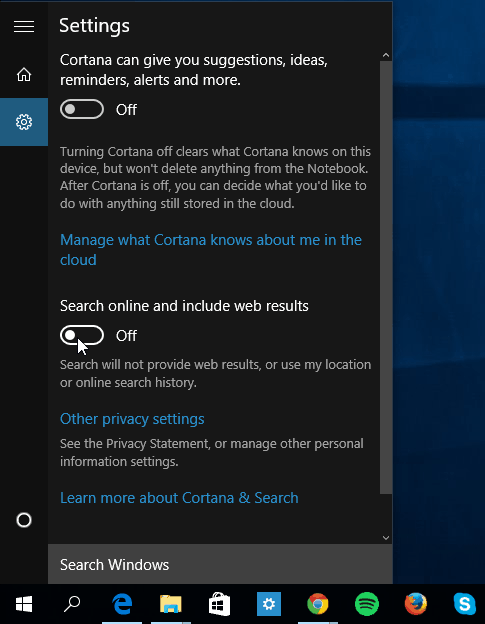
検索メニューを開くと、次のように表示されます 入力を開始してアプリ、ファイル、設定を検索します Cortana Bingカードの代わりに。
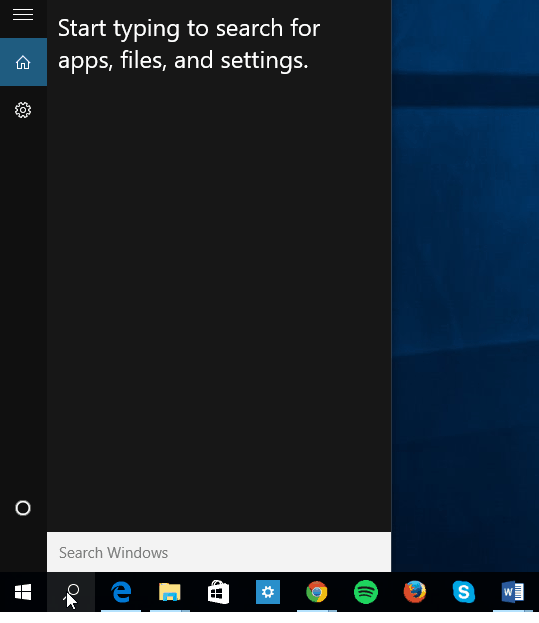
以下を見るとわかるように、 電源オプション、これ以上ウェブ結果はありません。
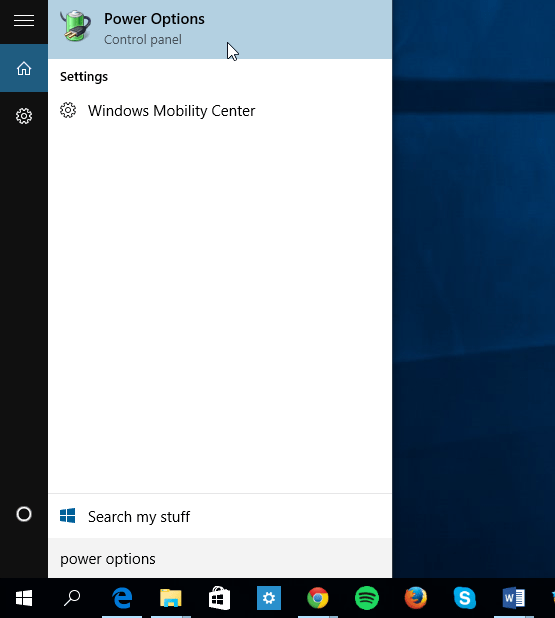
個人的には、デスクトップでCortanaを楽しみ、「Hey Cortana」機能がありますが、システムを掘り下げてファイルや設定を探す必要があり、Webの結果を表示したくない場合は、Cortanaを少しオフにすることは許容できるトレードオフです。
[設定]に戻るのは簡単です。Cortanaを再びオンにします。あなたがする必要がある唯一のことは、再び利用規約に同意することです。そして、あなたは再びいくつかの設定をしなければならないかもしれません。私の経験では、通常、規約に同意する必要がありますが、時々自分の名前を入力する必要があります。

また、設定を検索する場合は、ほとんどの場合、設定を入力してEnterキーを押すだけで済みます。いずれにしても高速です。
あなたはどう? Windows 10やCortanaの検索機能が好きですか?以下にコメントを残してお知らせください。








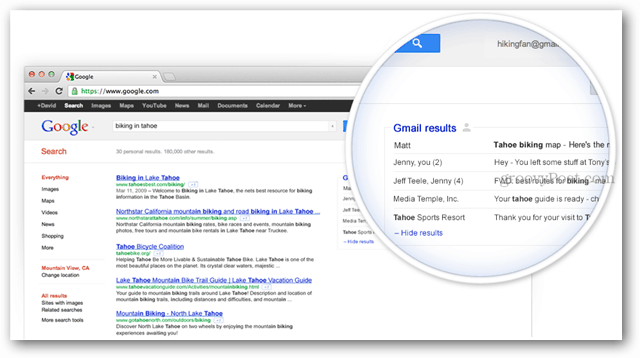
コメントを残す